Code d'erreur Valorant 31 Problème Solution
Le problème "Error Code 31", que les joueurs de Valorant rencontrent rarement, peut apporter de nombreuses erreurs. Si vous rencontrez une telle erreur, cet article sera un guide pour vous.

Comme nous le rencontrons dans chaque jeu, nous rencontrons de nombreuses erreurs dans Valorant. Afin d'éviter ces erreurs, nous essayons de vous aider à vous débarrasser de ces erreurs en partageant diverses solutions aux problèmes.
Riot Games a repris la domination du jeu en attirant rapidement de nombreux joueurs depuis la bêta fermée de Valorant. Cependant, il y a des joueurs qui rencontrent de multiples erreurs dans le jeu, peu importe à quel point ils font entendre leur voix dans le monde et attirent la base de joueurs. Dans cet article, nous allons essayer de vous apporter une solution en mentionnant quelques suggestions sur le problème du code d'erreur 31 que nous avons rencontré parmi diverses erreurs.
Pourquoi est-ce que j'obtiens le code d'erreur 31 de Valorant?
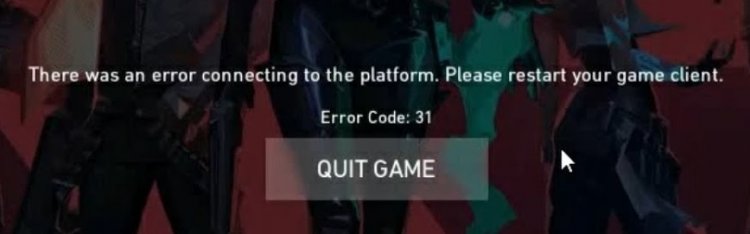
Les équipes de support de Riot Games nous disent que nous rencontrons une telle erreur si les informations du joueur de cette erreur ne sont pas atteintes. Par conséquent, la principale raison de cette erreur est que le client Riot a rencontré l'erreur. Si le client Riot ne peut pas se connecter au serveur distant et ne peut pas envoyer les données, vous rencontrerez probablement une telle erreur.
Habituellement, le client Riot rencontrant l'erreur entraîne de nombreuses erreurs. Ces erreurs internes nous sont reflétées, c'est-à-dire aux joueurs, sous la forme d'une sortie de code d'erreur.
Comment réparer le code d'erreur 31 de Valorant?
Valorant ne peut pas prédire exactement ce que les joueurs feront lorsqu'ils rencontreront la sortie du code d'erreur 31. Si vous rencontrez une telle erreur, cet article sera un guide pour vous. Tout d'abord, parlons des principales raisons d'une telle erreur.
- Riot Client rencontrant une erreur,
- Programme antivirus bloquant Riot Client,
- Votre connexion internet est lente ou constamment déconnectée,
- Système Vanguard rencontrant une erreur,
- Serveur Valorant en panne
Vous rencontrez peut-être l'une des prédictions énumérées ci-dessus. Pour cela, nous essaierons de vous apporter une solution en évoquant quelques suggestions.
1-) Redémarrez l'ordinateur
Le redémarrage classique de l'ordinateur peut corriger de nombreuses erreurs proprement. Si le client Riot est redémarré, c'est-à-dire que l'ordinateur est redémarré, nous pouvons trouver la solution à cette erreur. Pour cela, redémarrez notre ordinateur, lancez Valorant en tant qu'administrateur et essayez d'entrer dans le jeu.
2-) Autoriser le pare-feu
Le pare-feu bloque peut-être le jeu Valorant. Afin d'éviter cela, nous devrons autoriser quelques applications valorisantes du pare-feu Windows Defender.
- Tapez "Windows Defender Firewall" sur l'écran de recherche de démarrage et ouvrez-le.

- Cliquez sur Autoriser une application ou une fonctionnalité à contourner l'option Pare-feu Windows Defender sur le côté gauche de l'écran qui s'ouvre.

- Cliquez sur le bouton Modifier les paramètres dans le menu qui s'ouvre.

- Après avoir cliqué sur le bouton, le bouton Autoriser une autre application ci-dessous sera actif. Cliquons sur ce bouton.

- Ouvrons l'emplacement du fichier répertorié ci-dessous en appuyant sur le bouton "Parcourir" sur l'écran qui s'ouvre.

- Ensuite, faisons notre sélection en accédant à l'emplacement du fichier que j'ai laissé sur le côté. C:\Riot Games\VALORANT\live\VALORANT.exe


- Ensuite, nous ajoutons les dossiers suivants en appliquant de la même manière.
- C:\Program Files\Riot Vanguard\vgc.exe
- C:\Riot Games\Riot Client\RiotClientServices.exe

- Après avoir effectué ces opérations, nous redémarrons notre ordinateur en appuyant sur le bouton OK. Ensuite, vous pouvez exécuter Valorant Launcher.
3-) Vérifiez votre connexion Internet
Vous pouvez rencontrer une telle erreur en raison de la lenteur de votre connexion Internet et de l'incapacité de votre ordinateur à envoyer complètement les informations requises au client Riot. Pour cela, vérifiez votre connexion Internet.
4-) Vérifier le service Vgc
- Si vous avez effectué l'opération ci-dessus mais que vous obtenez la même erreur, accédons au fichier "C:\Program Files\Riot Vanguard". (L'accès au fichier de votre jeu Fix doit également se trouver dans le dossier C:\.)
- Ouvrons le programme uninstall.exe et effectuons le processus de suppression. (Disons oui à l'avertissement qui apparaît.)
- Exécutons notre jeu VALORANT sur notre bureau.
- Launcher recherchera les fichiers manquants et réinstallera et réinstallera vgc dans l'état des services.
- Une fois le processus de numérisation prêt, nous tapons Services dans la barre de recherche de démarrage et l'ouvrons.

- Dans la fenêtre Services qui s'ouvre, nous trouvons le service vgc et double-cliquons dessus.
- Nous devrons démarrer l'état du service en changeant le type de démarrage en Automatique sur l'écran qui apparaît.

- Après avoir effectué cette opération, l'état du service s'affichera comme En cours d'exécution.

Après ce processus, vous pouvez redémarrer votre ordinateur et vous connecter au jeu.
5-) Serveurs en panne
Il peut y avoir des travaux de maintenance sur les serveurs de Riot Games. Pour cela, vous pouvez vous renseigner en contactant les équipes support de valorant. Si les serveurs sont en maintenance, nous devrons attendre.




![Come risolvere l'errore [400] del server YouTube?](https://www.hatauzmani.com/uploads/images/202403/image_380x226_65f1745c66570.jpg)




















